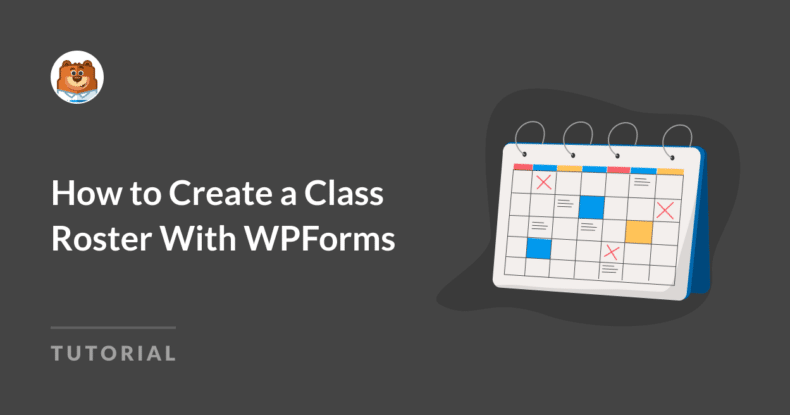AI Zusammenfassung
Die Erstellung eines Klassenplans kann schwierig sein, vor allem, wenn Sie nach einer schnellen Methode suchen, um Schülerinformationen zu verwalten und die Kommunikation zwischen Lehrern und Eltern zu erleichtern.
Sie fragen sich vielleicht, ob ein Tool wie WPForms diesen Prozess wirklich reibungsloser gestalten kann und ob es Ihnen auf einfache Weise das liefern kann, was Sie brauchen, um die Verwaltung von Klassenräumen zu revolutionieren.
Nachdem ich WPForms auf die Probe gestellt habe, habe ich einen Weg gefunden, eine Klassenliste zu erstellen, die einfach zu verwalten ist und Ihnen eine Menge Zeit spart. In dieser Anleitung zeige ich Ihnen, wie ich es gemacht habe!
Erstellen eines Klassenverzeichnisses mit WPForms 🙂
Wie man ein Klassenverzeichnis in WordPress erstellt
Mit WPForms können Sie ganz einfach ein Klassenbuch und andere Schulformulare in WordPress erstellen. Befolgen Sie die Schritte, die ich unten geteilt habe, um loszulegen:
- Schritt 1: Installieren und aktivieren Sie das WPForms Plugin
- Schritt 2: Verwenden Sie die Klassenhahn-Formularvorlage
- Schritt 3: Passen Sie das Klassenverzeichnis nach Ihren Wünschen an
- Schritt 4: Konfigurieren Sie die Benachrichtigungs- und Bestätigungsnachricht
- Schritt 5: Veröffentlichen Sie Ihr Klassenbuchformular
Schritt 1: Installieren und aktivieren Sie das WPForms Plugin
Um zu beginnen, Ihre Klasse Dienstplan, benötigen Sie eine WPForms Basislizenz, um die Fähigkeit, sich wiederholende Abschnitte, um Ihre Formulare, die hervorragend für eine effiziente Klassenzimmer-Management und organisierte Aufzeichnung ist hinzuzufügen.

Nach der Sicherung der WPForms Basislizenz, können Sie mit dem Hinzufügen des Plugins zu Ihrer WordPress-Website fortfahren. Wenn Sie neu sind, machen Sie sich keine Sorgen. In diesem Leitfaden finden Sie eine schrittweise Anleitung zur Installation von WPForms.
Schritt 2: Verwenden Sie die Klassenhahn-Formularvorlage
Nun, da WPForms auf Ihrer WordPress-Website eingerichtet ist, ist es an der Zeit, Ihr Klassenbuchformular zu erstellen. Beginnen Sie damit, indem Sie in Ihrem Dashboard zu WPForms gehen und auf die Option " Neu hinzufügen" klicken.

Geben Sie Ihrem Formular einen Namen, z. B. "Klassenverzeichnis", um die Übersicht zu behalten. Sie können das Formular entweder von Grund auf neu erstellen oder auf vorgefertigte Vorlagen zurückgreifen.
Sie werden erfreut sein zu hören, dass WPForms bietet eine praktische Klasse Roster Form Template, um Ihnen den Einstieg schnell. Verwenden Sie die Suchleiste, um sie zu finden, und klicken Sie dann auf die Schaltfläche Vorlage verwenden.
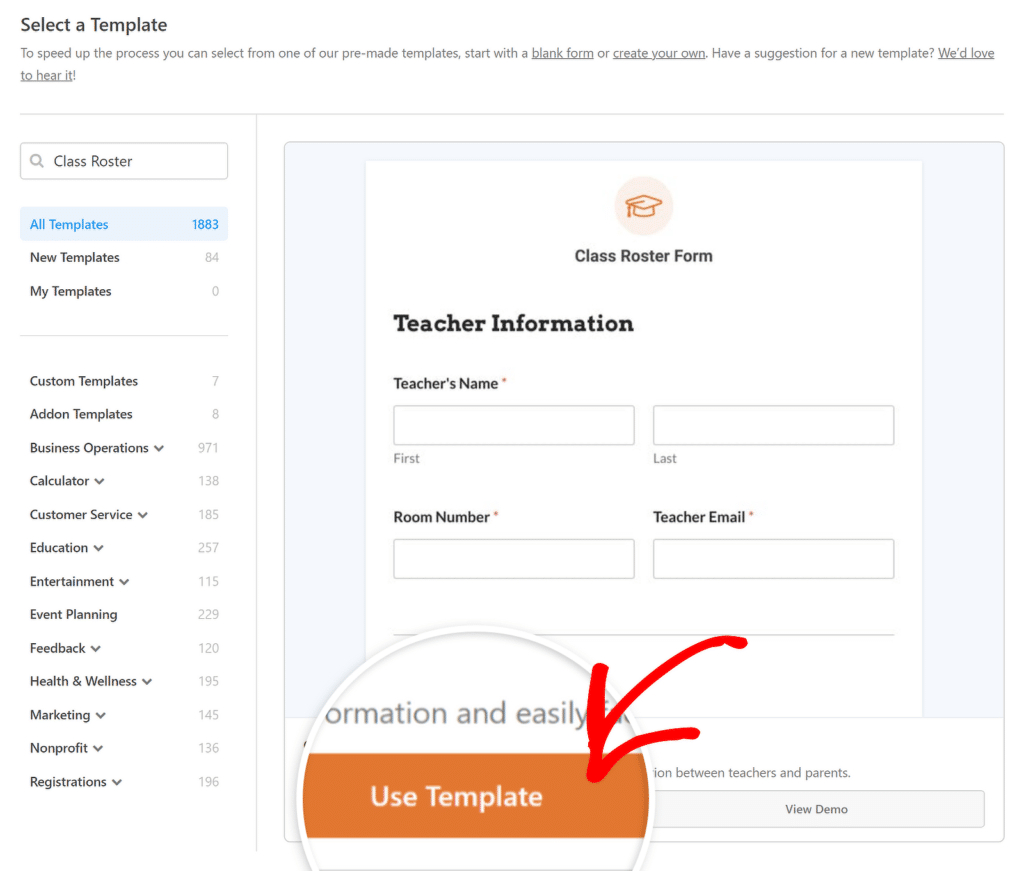
Diese Vorlage enthält alle notwendigen Felder für die Erfassung von Schülerdaten, wie Namen, Kontaktdaten usw. Sie können sie weiter anpassen, wenn Sie zusätzliche Felder benötigen oder das Layout optimieren möchten.
Schritt 3: Passen Sie das Klassenverzeichnis nach Ihren Wünschen an
Sobald Sie die Vorlage für das Klassenbuch ausgewählt haben, können Sie es nach Ihren Wünschen gestalten. Mit WPForms können Sie die Vorlage mühelos an Ihre spezifischen Bedürfnisse anpassen.
Beginnen Sie damit, die Felder hinzuzufügen, zu entfernen oder neu anzuordnen, um sicherzustellen, dass Sie alle erforderlichen Informationen von Ihren Schülern erfassen.
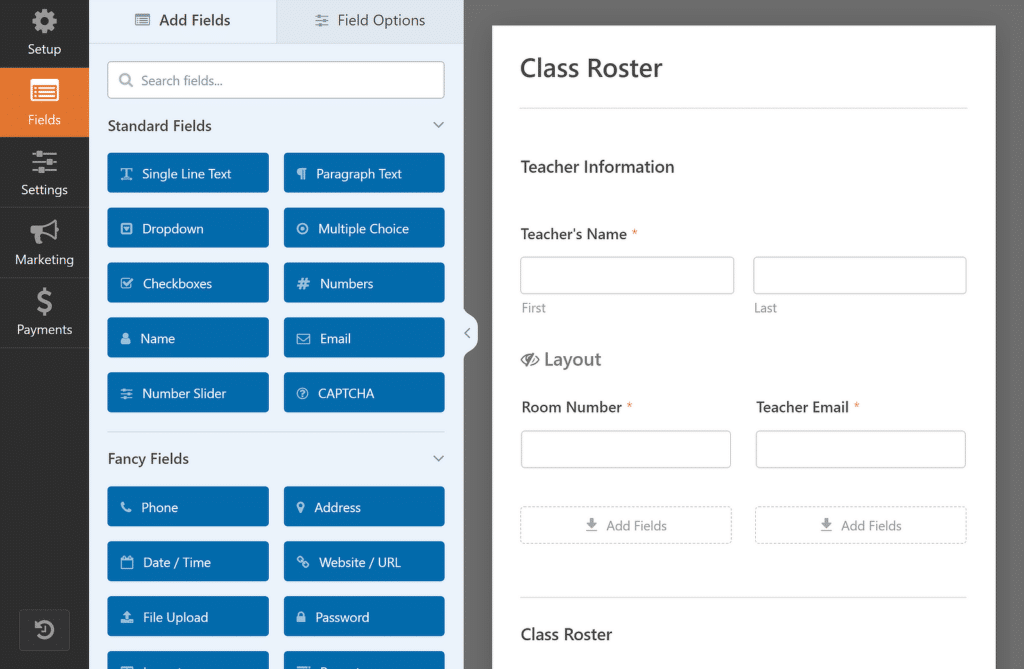
Sie können auch den Wortlaut der Beschriftungen ändern und Platzhaltertexte hinzufügen, um das Formular benutzerfreundlicher und für Ihre Klasse relevanter zu gestalten.
Bei Bedarf können Sie sogar den Schaltflächentyp des Wiederholerfelds anpassen, seine Beschriftung ändern oder eine Mindest- und Höchstgrenze für Schülereinträge festlegen.
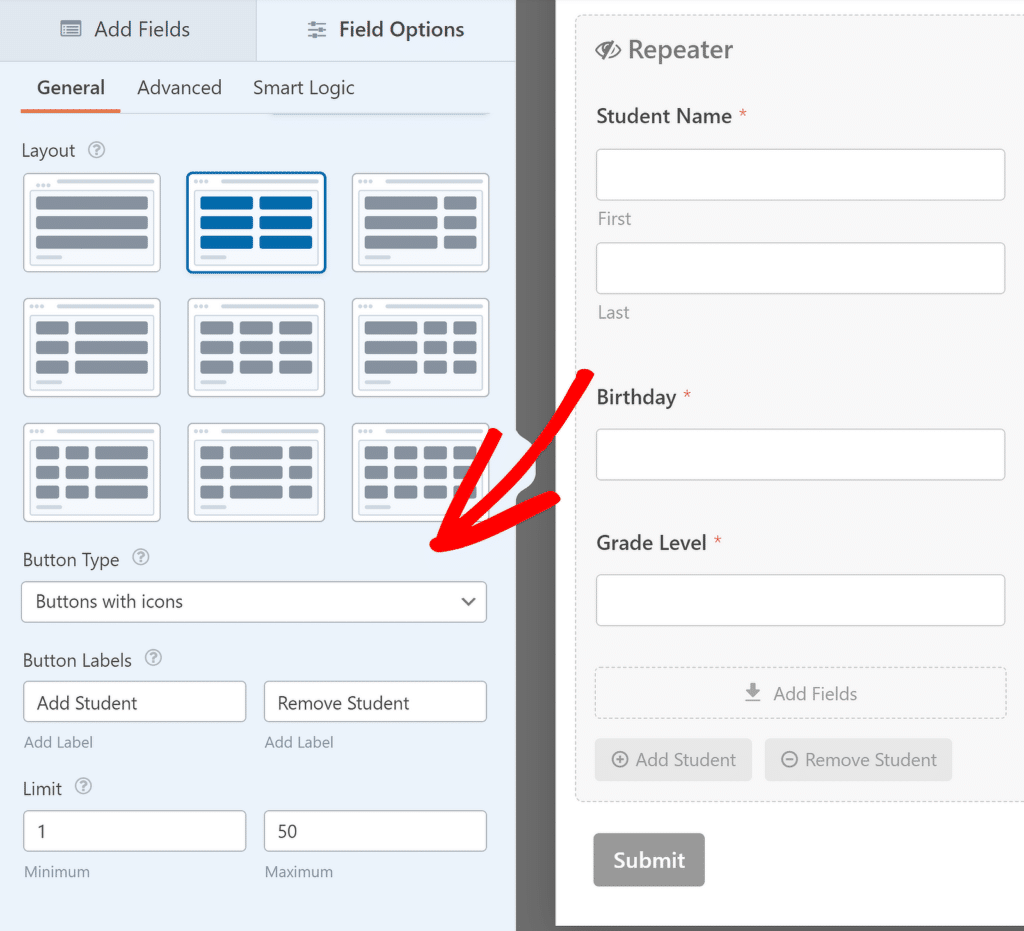
Sobald Sie das Formular nach Ihren Wünschen angepasst haben, können Sie die Benachrichtigungs- und Bestätigungsmeldungen konfigurieren, die erscheinen, wenn ein Formular abgeschickt wird.
Schritt 4: Konfigurieren Sie die Benachrichtigungs- und Bestätigungsnachricht
Um über neue Einträge informiert zu werden, müssen Sie die Benachrichtigungsmeldung konfigurieren. Klicken Sie einfach auf Einstellungen und dann auf Benachrichtigungen in der Formularerstellung.
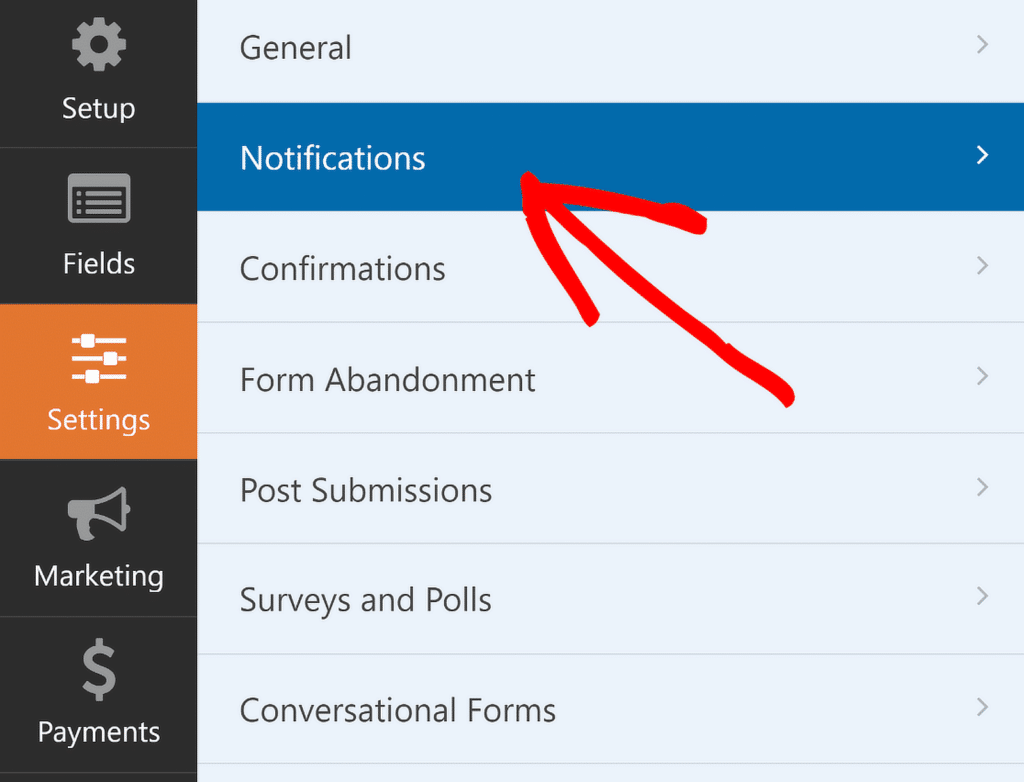
Sie können nun die Standardeinstellungen für Benachrichtigungen ändern, z. B. die E-Mail-Adresse des Empfängers oder die Betreffzeile. Weitere Informationen finden Sie in unserem Leitfaden zur Einrichtung von Formularbenachrichtigungen in WordPress.
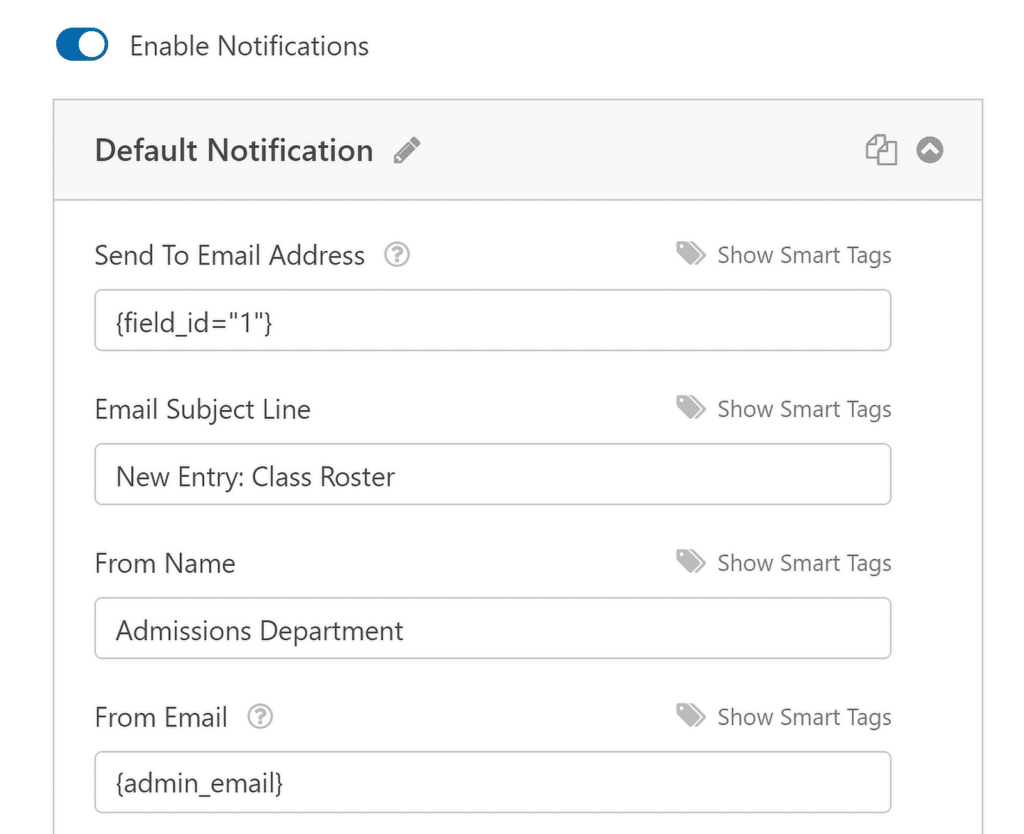
Als nächstes richten Sie Bestätigungen ein, indem Sie im Menü Einstellungen die Option Bestätigungen wählen. Wählen Sie, wie Sie auf erfolgreiche Formularübermittlungen reagieren möchten.

Wenn Sie z. B. das Formular für den Klassenplan verwenden, um Beiträge von verschiedenen Lehrern zu erhalten, können Sie ihnen einfach eine Nachricht anzeigen, die besagt, dass ihre Dienstpläne erfolgreich übermittelt wurden.
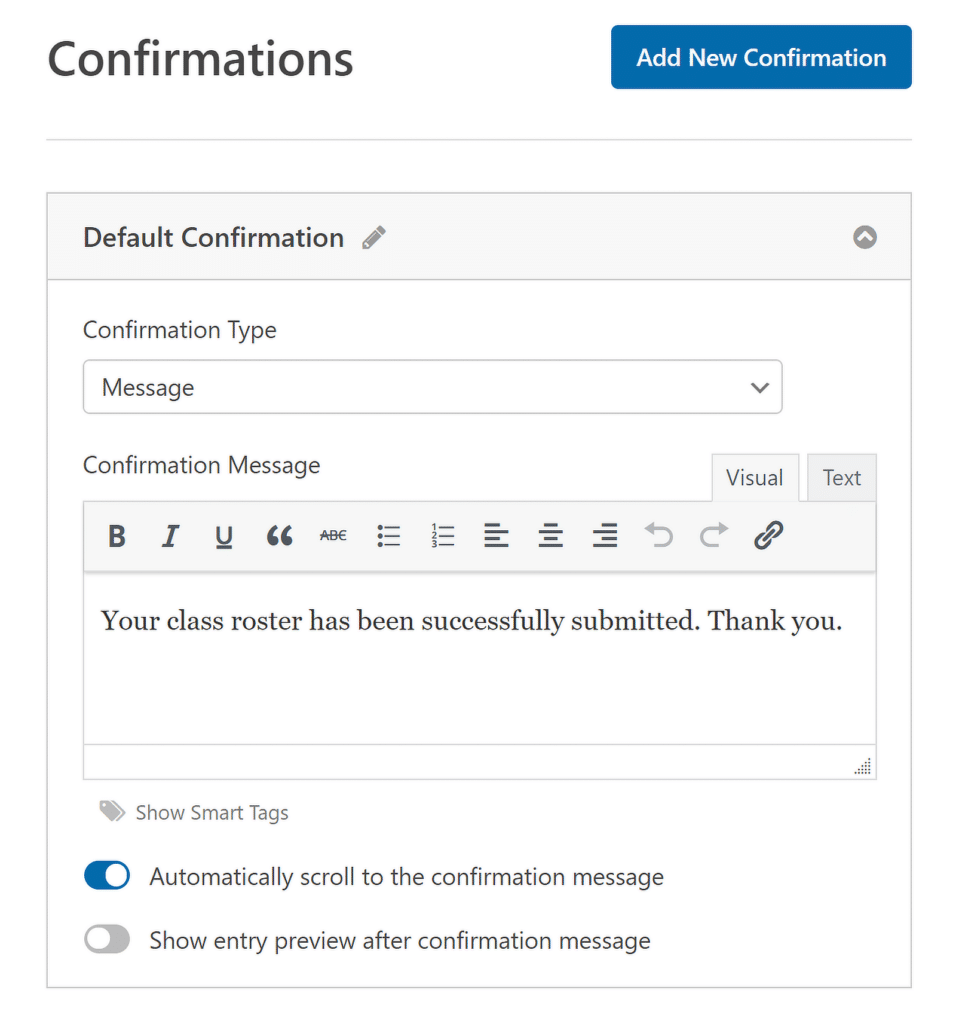
Damit sind Sie mit der Anpassung Ihres Klassenplans fertig. Vergessen Sie jedoch nicht, dass Sie Ihren gesamten Fortschritt speichern müssen. Klicken Sie also unbedingt auf die Schaltfläche " Speichern" in der oberen rechten Ecke der Seite.
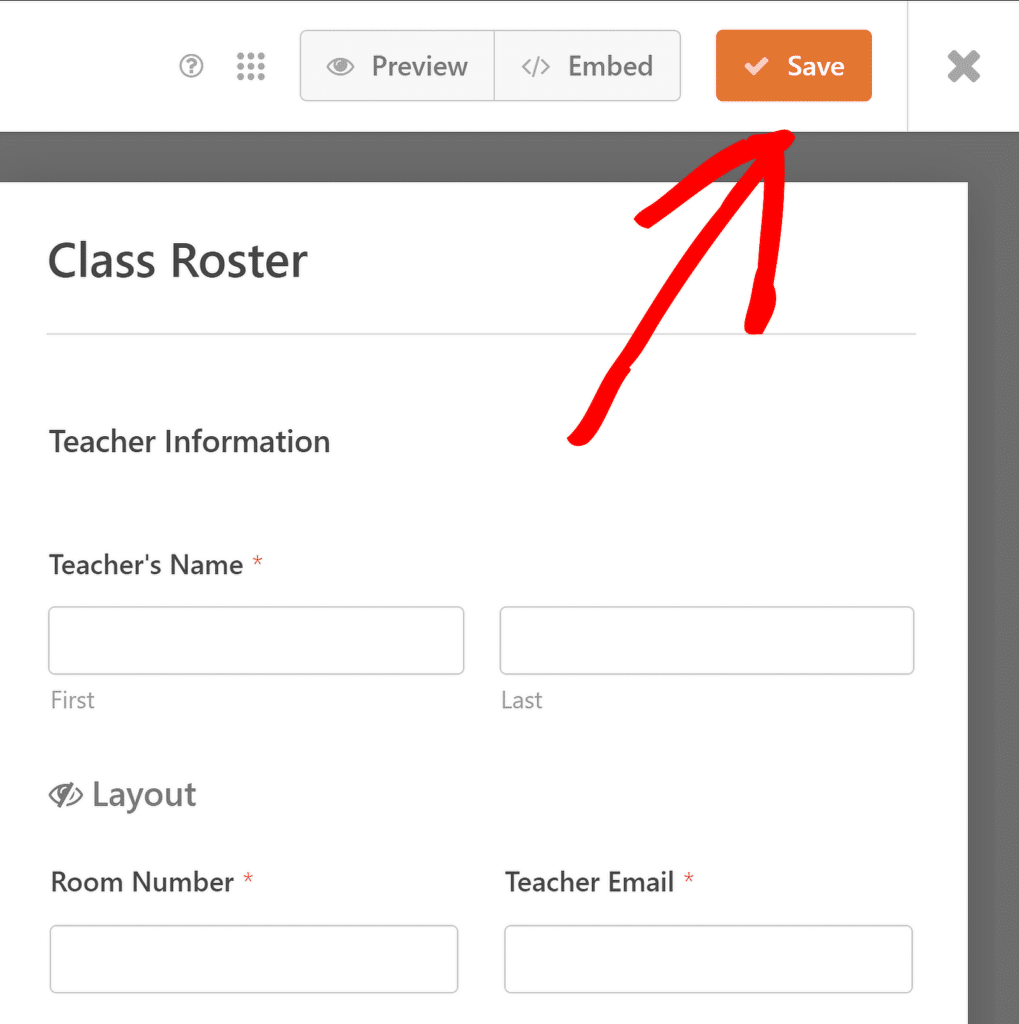
Jetzt, wo Ihr Klassenbuchformular fertig ist, müssen Sie es für Ihre Schüler zugänglich machen. Sie können dies ganz einfach tun, indem Sie das Formular auf einer bestehenden Seite Ihrer Website platzieren oder eine neue Seite speziell dafür erstellen.
Lesen Sie auch: Wie man ein benutzerdefiniertes Dateneingabeformular in WordPress erstellt
Schritt 5: Veröffentlichen Sie Ihr Klassenbuchformular
Klicken Sie auf die Option " Einbetten" in der oberen rechten Ecke des Formularerstellers, um zu beginnen. Wenn Sie das Formular zu einer Seite hinzufügen möchten, die sich bereits auf Ihrer Website befindet, wählen Sie die Option zur Auswahl einer bestehenden Seite.
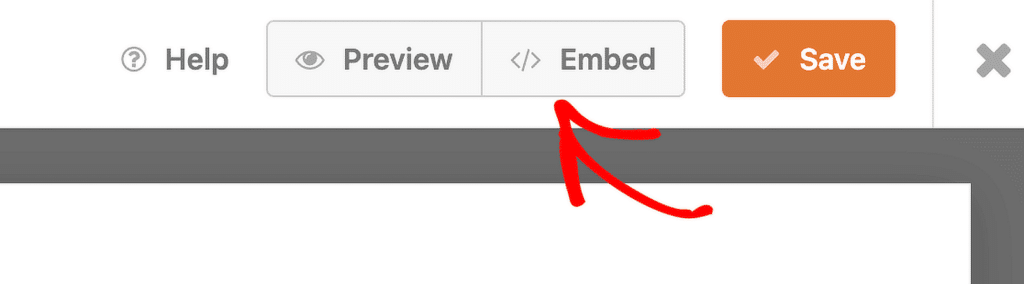
Wenn Sie es vorziehen, eine neue Seite zu erstellen, klicken Sie auf die Option zum Erstellen einer neuen Seite und geben Sie ihr einen Namen, der ihren Zweck widerspiegelt, z. B. "Klassenverzeichnis".
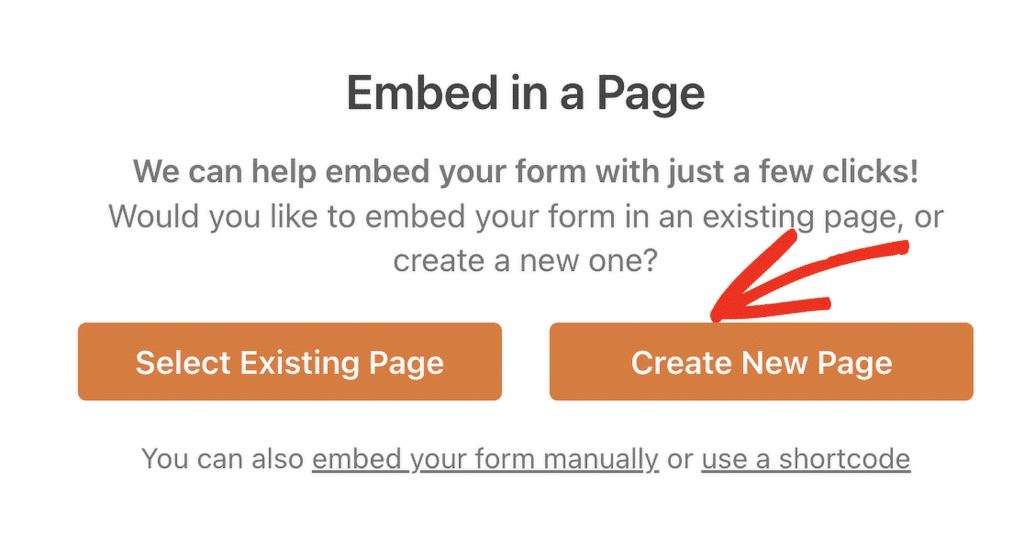
Sobald Sie Ihre Wahl getroffen haben, öffnet sich der WordPress-Editor, und Ihr Klassenbuchformular ist bereits vorhanden. Um es live zu schalten, klicken Sie einfach auf die Schaltfläche " Veröffentlichen" am oberen Rand.
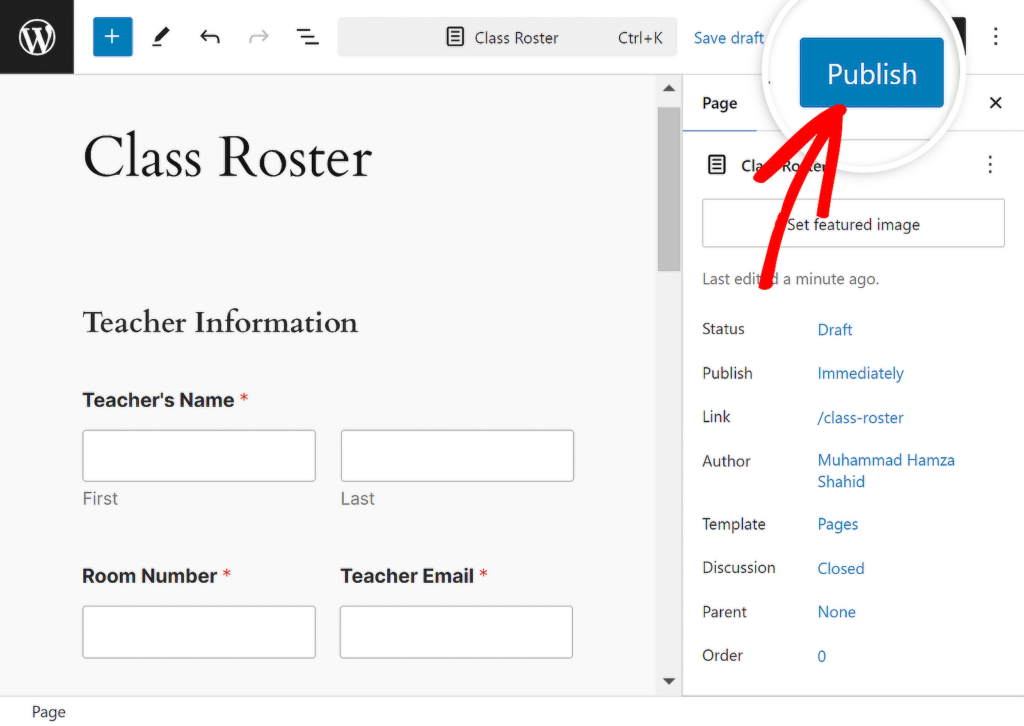
Und da haben Sie es! Sie haben erfolgreich ein Klassenverzeichnis mit WPForms erstellt. Sie können jederzeit zum Formular-Builder zurückkehren, um Änderungen oder Verbesserungen vorzunehmen.
Erstellen eines Klassenverzeichnisses mit WPForms 🙂
FAQs zur Erstellung eines Klassenverzeichnisses mit WPForms
Die Erstellung eines Klassenplans ist ein beliebtes Thema bei unseren Lesern. Hier finden Sie einige kurze Antworten auf die am häufigsten gestellten Fragen:
Was ist ein Klassenplan?
Ein Klassenverzeichnis ist eine Liste von Schülern, die in einer bestimmten Klasse eingeschrieben sind, einschließlich wichtiger Details wie Namen, Kontaktinformationen und anderer relevanter Daten.
Es hilft Lehrern und Verwaltern, den Überblick zu behalten, wer in der Klasse ist, und Schülerinformationen effektiv zu verwalten.
Die Verwendung von WPForms mit einer Basislizenz und der Funktion "Wiederholfeld" kann den Prozess der Erstellung und Organisation eines Klassenbuchs vereinfachen.
Was ist ein Beispiel für einen Dienstplan?
Ein Beispiel für einen Dienstplan könnte eine Liste der Mitarbeiter sein, die in einer bestimmten Schicht arbeiten, mit Namen, Funktion und zugewiesenen Aufgaben.
Im Kontext der Bildung ist ein Klassenplan eine Liste von Schülern in einem bestimmten Kurs, einschließlich Details wie ihre Kontaktinformationen und besondere Hinweise.
WPForms macht es einfach, solche Dienstpläne zu erstellen, indem es Ihnen erlaubt, die Felder nach Ihren Bedürfnissen anzupassen.
Was ist der Unterschied zwischen einem Zeitplan und einem Dienstplan?
Ein Zeitplan gibt den zeitlichen Ablauf von Veranstaltungen oder Aktivitäten an, z. B. wann der Unterricht stattfindet, während ein Dienstplan eine Liste der beteiligten Personen enthält, z. B. der Schüler in einer Klasse.
Ein Zeitplan sagt Ihnen, wann etwas passiert, und ein Dienstplan sagt Ihnen, wer daran beteiligt ist. Mit WPForms können Sie sowohl Zeitpläne als auch Dienstpläne mit verschiedenen Formularvorlagen erstellen.
Als nächstes erfahren Sie, wie Sie ein Gruppenregistrierungsformular in WordPress erstellen.
Die Organisation von Veranstaltungen, Workshops oder Kursen erfordert oft die gleichzeitige Anmeldung mehrerer Teilnehmer. Ein Gruppenanmeldeformular kann dabei sehr nützlich sein. Diese Anleitung führt Sie durch die einzelnen Schritte der Erstellung eines Gruppenanmeldeformulars in WordPress.
Erstellen Sie jetzt Ihr WordPress-Formular
Sind Sie bereit, Ihr Formular zu erstellen? Starten Sie noch heute mit dem einfachsten WordPress-Formularerstellungs-Plugin. WPForms Pro enthält viele kostenlose Vorlagen und bietet eine 14-tägige Geld-zurück-Garantie.
Wenn dieser Artikel Ihnen geholfen hat, folgen Sie uns bitte auf Facebook und Twitter für weitere kostenlose WordPress-Tutorials und -Anleitungen.